Виправити запис екрана, який не вдалося зберегти через 5823

Дізнайтеся, як виправити код помилки 5823 на iPhone та iPad. Ця помилка виникає при спробі зберегти записи екрана.
Якщо у вашого підлітка чи підлітка є мобільний телефон, ви, ймовірно, уважно стежте за тим, що вони роблять. Сьогодні ми точно не можемо бути занадто обережними, коли справа стосується їх безпеки. Немає такого поняття, як «переборщити» з нашою пильністю. Коли мої дівчата були молодими, смартфонів не було. У всіх нас були розкладні телефони, і життя було набагато простіше, якщо ви розумієте, що я тримаю. Мені не довелося турбуватися про те, в яких соціальних мережах вони були, як довго дивилися на екран вночі або з якими людьми вони можуть спілкуватися. Вони змогли подзвонити та надіслати повідомлення – і все.
З появою смартфонів прийшов ажіотаж. Ми всі, включаючи дітей, могли отримати доступ до всього, що може запропонувати Інтернет. Проблема в тому, що велика частина Інтернету просто не підходить для дітей. На щастя, і Android, і iPhone мають вбудований батьківський контроль, який ви можете використовувати, щоб захистити свою дитину.
Варто також зазначити, що якщо ви завантажуєте батьківські програми від свого постачальника бездротового зв’язку, ви можете мати ще більше контролю. Моя старша внучка має iPhone, як і її батьки. Моя дочка використовує елементи керування на iPhone, а також ті, які надає Verizon. Батьківська програма Verizon дозволяє їй блокувати вміст і контакти і навіть встановлювати часові обмеження на власному телефоні, не заходячи в телефон і налаштування моєї внучки. Я однозначно рекомендую використовувати вбудований батьківський контроль на телефоні ТА завантажувати будь-які батьківські програми від свого оператора.
Відкрийте «Налаштування» на телефоні дитини та торкніться параметра «Час екрана» та торкніться, щоб увімкнути екранний час.
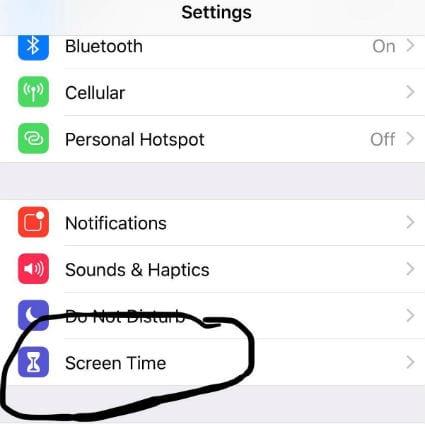
На наступному екрані буде запитано, чи належить цей телефон вам чи вашій дитині. Ви захочете вибрати опцію «Це телефон моєї дитини» .
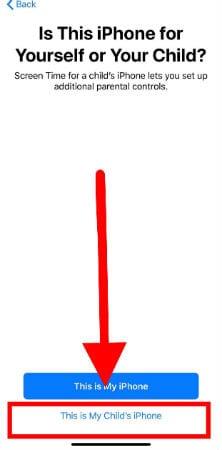
Наступний екран виявляється улюбленим для моєї дочки: страшний «Простій» . На цій вкладці ви вирішуєте, чи повністю вимикати можливості телефону на ніч і коли знову вмикати. Наприклад, моїй онуці лише 12 років. Її телефон налаштовано вимикатися о 21:00 і не вмикатися до 6:00 ранку. Протягом навчального року телефон також повністю відключений з 8:00 до 15:00 у навчальні дні.
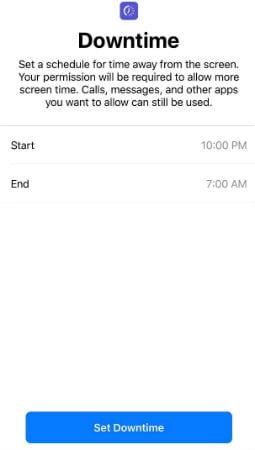
Наступний екран також досить крутий. Це називається «Обмеження програми» . Ви можете встановити ліміт часу, дозволений щодня для кожного типу програми на телефоні вашої дитини. Наприклад, ви можете дозволити одну годину ігрових програм (сукупно для всіх ігор) на день, три години для навчальних програм тощо.
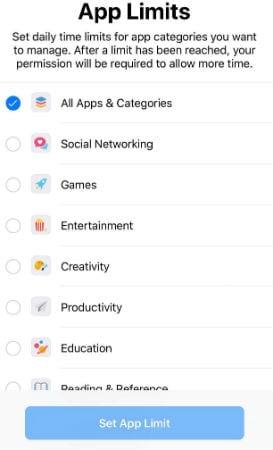
Тепер вам потрібно буде ввести пароль, який ваша дитина не знає і не відгадає. Це гарантує, що вони не зможуть обійти встановлені вами елементи керування. Виберіть свій 4-значний код з розумом, а потім введіть його повторно для підтвердження.
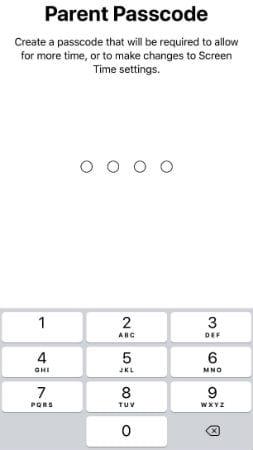
Вкладка « Обмеження вмісту та конфіденційності » безперечно чудова. Як ви можете бачити на скріншоті нижче, ви можете вирішити , слід чи EVER вирішувати певні речі для роботи на телефоні. Наприклад, ви не хочете, щоб у них коли-небудь було ввімкнено місцезнаходження. Чудово! Увімкніть це тут, і вони не зможуть додати своє місцезнаходження до будь-чого в програмах. Нижче на екрані ви можете дозволити (або не дозволити) дитині вносити зміни до свого облікового запису або навіть власного пароля.
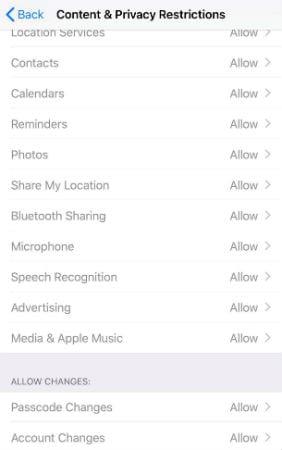
Останнє – але не менш важливо – це екран, на якому ви можете визначити, чи є певні речі на телефоні «Завжди дозволені» . Ви можете захотіти, щоб підліток мав доступ до свого календаря, будильників чи інших програм, коли його телефон вимкнено. На пристрої моєї онуки завжди ввімкнено функцію «Телефон» у разі надзвичайної ситуації, щоб вона могла зателефонувати мамі чи татові… чи навіть бабі!
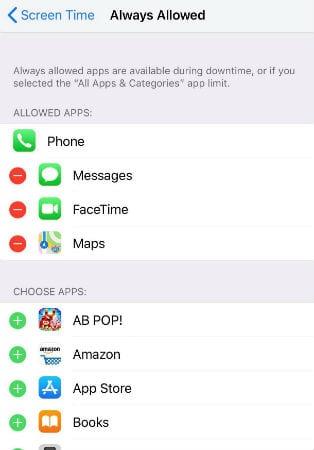
Загалом, вбудований батьківський контроль на iPhone досить хороший. Як я вже згадував, ви можете отримати ще більше контролю за допомогою програми від вашого постачальника послуг. Моя дочка використовує програму Verizon, щоб керувати телефоном своєї дочки самостійно, не вириваючи з її рук iPhone 12-річної дитини. Вона навіть може відстежувати, де вона знаходиться в будь-який час… поки телефон знаходиться біля неї чи поруч. Скажемо прямо: у 12 років ця річ завжди на її обличчі!
У вас є запитання щодо батьківського контролю на iPhone? Як ще я можу вам допомогти?
Щасливого батьківства!
Дізнайтеся, як виправити код помилки 5823 на iPhone та iPad. Ця помилка виникає при спробі зберегти записи екрана.
Хочете організувати свої завдання вдома, на роботі чи в школі за допомогою iPad або iPhone? Вам потрібен найкращий додаток-планувальник для iPad/iPhone.
Ми покажемо вам кілька способів вимкнути радіо на Apple iPhone, iPad або iPod Touch.
Ми показуємо вам кілька кроків, щоб спробувати, якщо програма iPhone або iPad Camera відображає чорний екран і не працює належним чином.
Часто ви можете самостійно усунути проблеми з екраном Apple iPad, де на ньому відображаються хвилясті або тьмяні пікселі, всього за кілька кроків.
Налаштуйте повторення музики на Apple iPhone, iPad або iPod Touch за допомогою цього легкого посібника.
Дізнайтеся, як завантажувати файли на свій Apple iPad із служби Dropbox, використовуючи цей посібник.
Мало відомою функцією на iPhone є можливість встановлювати автоматичну відповідь через iMessage, коли ви недоступні, так само, як і коли вас немає.
З кожним оновленням користувачі iPad можуть насолоджуватися функціями, на які вони так довго чекали. Оновлення зазвичай означають нарешті виправлення проблем, з якими вам довелося мати справу
Персоналізація вашого Apple iPad є обов’язковою. Це надає iPad особливий характер і робить використання набагато приємнішим. Не так давно iPad отримав своє
Допомога знайти зниклу піктограму App Store на вашому Apple iPhone або iPad.
Вирішіть проблему, коли ви не можете видалити програму зі свого Apple iPhone або iPad, оскільки X не виглядає, як очікувалося.
Як відновити можливість Slide to Unlock в Apple iOS 10.
Нотатки – чудовий спосіб зберегти інформацію на потім. Коли ви нікуди не поспішаєте, є різні способи не лише зберегти вашу інформацію, але й персоналізувати її. За допомогою цього підручника ви дізнаєтеся про 4 ефективних способи швидкого створення нотаток на iPad.
Дізнайтеся, як видалити пропозиції програми Siri на Apple iPhone та iPad.
Як жорстко та програмно скинути Apple iPad Mini, якщо він завис або не відповідає на команди.
Вирішіть проблему, коли мікрофон відсутній або не працює на клавіатурі Apple iPhone або iPad.
Ми пропонуємо 3 способи перегляду настільної версії Gmail на вашому пристрої Apple iOS.
Як відтворювати відео в уповільненому режимі на Apple iPhone або iPad.
Lightning — це інша назва фірмового 8-контактного з’єднувального кабелю, розробленого та використовуваного Apple Inc. Роз’єм живлення був представлений у 2012 році для заміни
Apple краще справляється з питаннями конфіденційності, ніж більшість компаній. Але не всі налаштування за замовчуванням на iPhone відповідають інтересам користувача.
За допомогою цієї кнопки дії ви можете викликати ChatGPT будь-коли на своєму телефоні. Ось посібник із відкриття ChatGPT за допомогою кнопки дії на iPhone.
Як зробити довгий скріншот на iPhone, ви зможете легко захопити всю веб-сторінку. Функція прокручування скріншоту на iPhone доступна на iOS 13, iOS 14, і ось детальний посібник про те, як зробити довгий скріншот на iPhone.
Змінити пароль iCloud можна кількома різними способами. Ви можете змінити пароль iCloud на комп’ютері або на телефоні через програму підтримки.
Коли ви надсилаєте спільний альбом на iPhone комусь іншому, ця особа має дати згоду на приєднання. Існує кілька способів прийняти запрошення поділитися альбомом на iPhone, як показано нижче.
Оскільки AirPods маленькі та легкі, їх іноді легко загубити. Гарна новина полягає в тому, що перш ніж почати розносити по всьому будинку в пошуках зниклих навушників, ви можете відстежити їх за допомогою свого iPhone.
Чи знаєте ви, що залежно від регіону, де виробляється ваш iPhone, він може мати відмінності порівняно з iPhone, що продаються в інших країнах?
Зворотний пошук зображень на iPhone дуже простий, коли ви можете використовувати браузер на пристрої або деякі сторонні програми для отримання додаткових опцій пошуку.
Якщо вам часто потрібно зв’язатися з кимось, ви можете налаштувати швидкі дзвінки на своєму iPhone за допомогою кількох простих кроків.
Поворот екрана по горизонталі на iPhone допомагає зручніше дивитися фільми або Netflix, переглядати PDF-файли, грати в ігри тощо та отримувати кращий досвід.




























